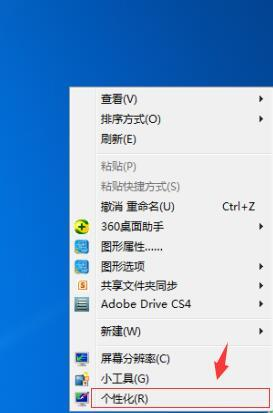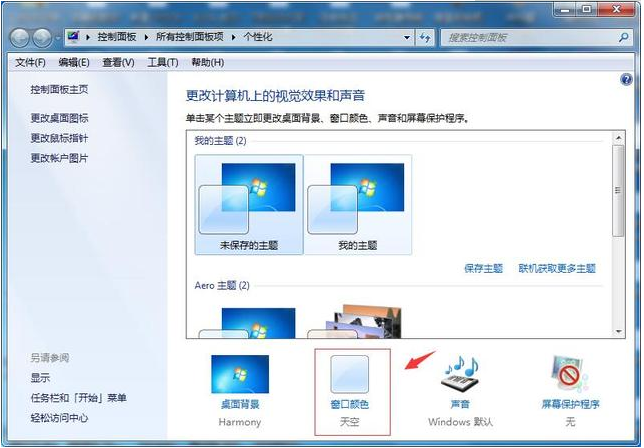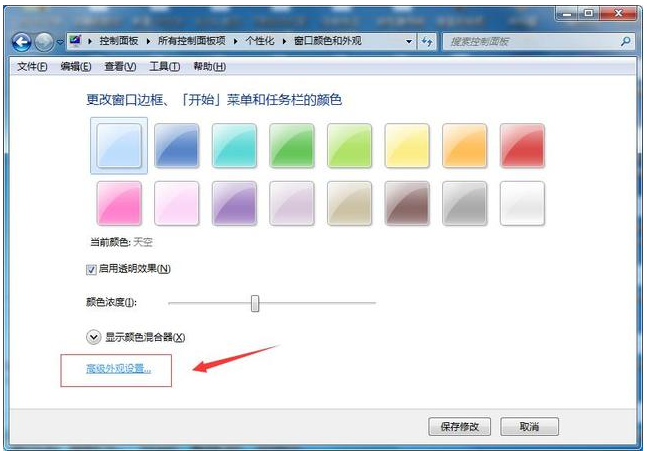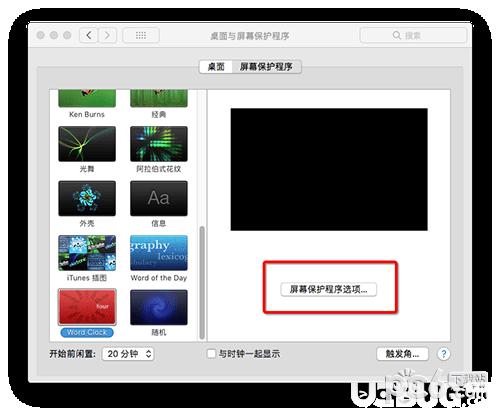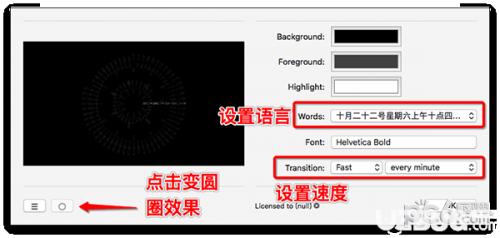电脑屏幕保护色怎么设置
简单到家
 897人浏览
897人浏览
 2022-08-11
2022-08-11
计算机(computer)俗称电脑,是现代一种用于高速计算的电子计算机器,可以进行数值计算,又可以进行逻辑计算,还具有存储记忆功能。是能够按照程序运行,自动、高速处理海量数据的现代化智能电子设备。下面是小编帮大家整理的电脑屏幕保护色设置,希望对大家有所帮助。

1、一般对于眼睛有利的颜色是绿色,所以这里就以绿色为例,右键电脑桌面空白处,然后点击“个性化”。
2、在弹出的窗口里,我们点击底下的“窗口颜色”。
3、在窗口颜色和外观设置窗口里,项目选择“窗口”。
4、然后点击颜色那里的倒三角,点击“其他” ,进入颜色设置窗口。
5、我们把”色调”、”饱和度”、”亮度”三个选项分别改成”85、123、205”,因为这个颜色对于人的眼睛来说是最有利的,这个也是一般的设置。
6、然后点击“添加到自定义颜色” ,把刚才设置的`颜色添加到自定义颜色那里。
7、我们单击选择自定义刚才设置的颜色,然后点击“确定”。
完成以上操作步骤之后,在任何的电脑文字编辑区域,都会被设置成我们刚才设置的颜色,比如我们打开记事本 ,里面会是我们刚才设置的绿色。
上述内容为转载或编者观点,不代表简单到家意见,不承担任何法律责任。